ElleFileInfo(改竄防止・ハッシュキー表示) インストール ガイド
実をいうとそれほど使う機会はないかもしれません。が知識として知っていると便利なのでお知らせします。
はじめに
MD5値
ファイルを区別する場合、ファイル名や、ファイルサイズを比べます。
しかし、それでは完全には区別できません。
元のファイルの中身をすべて、比べれば、区別できますが、それは大変です。
なので、ファイル個別の認識番号のようなものが必要になり、それがMD5値です。
MD5というアロゴリズムを使って作成されます。理論的には、ファイルごとに個別のMD5値が生成されます。
なので、ファイルのMD5値を調べれば、そのファイルが正しいかどうかわかります。
使う可能性
一番起こる可能性が高いのは、
公式サイトからダウンロードできない。
そして、他からダウンロードしたら、それがウイルスソフトだった。
これを防ぐには、もし公式サイトにMD5値があれば、それを参照する。
あるいは信頼できる情報のMD5値を参照する。
なので、
皆さんも、もし自分がインストールしたソフトがあれば、それをblogなりにMD5値をペーストしてみてください。
誰かの役に立つ日がくるはずです。ただし自己責任でお願いします。
1.ダウンロード
1-1.アクセス
URL
http://www.vector.co.jp/soft/dl/winnt/util/se297267.html
アクセスします。

1-2.ダウンロード
Download
右側のダウンロードという所をクリックします。
するとファイル保存ダイアログが出るので保存先を決定しダウンロードを開始します。
Download from Vector
自動的にダウンロードが始まらなかった場合、'ここをクリックしてください'をクリックすることでダウンロードを開始します。
Vector
2.セットアップ
2-1.セットアップの開始
Double Click
ダウンロードしたファイルfinfo_v_115.exeを実行しセットアップを開始します。
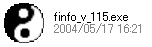
2-2.インストール確認
Button
日本語でのインストールの実行を確認します。承諾ボタンを押し次へ進みます。
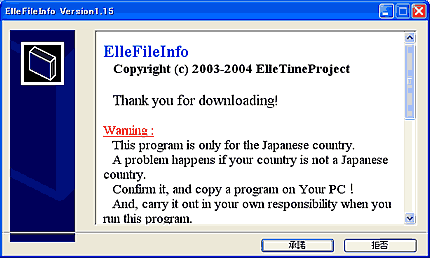
2-3.インストール確認
Button
インストールの実行を確認する画面です。ここで次へボタンを押すとインストールが開始されます。
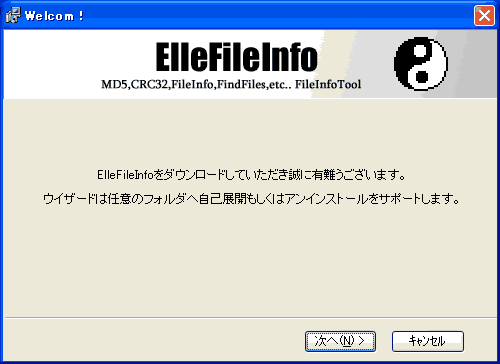
2-4.インストールする項目を選択します。
Button
インストールする項目を選択します。
Normal アンインストールサポートをチェックします。
そして、次へボタンを押して、次へ進みます。
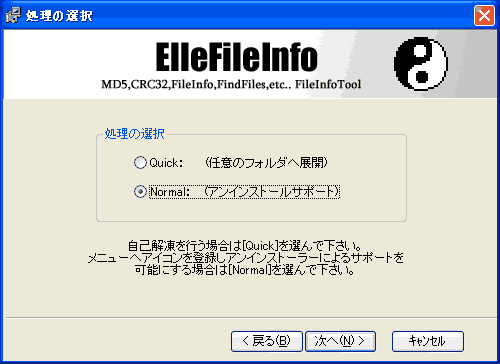
2-5.インストール先選択
Button
プログラムのインストール先を決定します。デフォルトのインストール先はC:\Program Files\ElleTimeProject\FileInfoです。変更したい場合は参照ボタンを押してインストール先を設定します。次へボタンを押して次へ進みます。

2-6.スタートメニュー登録
Button
スタートメニューへの登録名を決定します。デフォルトの名前はElleFileInfoです。次へボタンを押して次へ進みます。
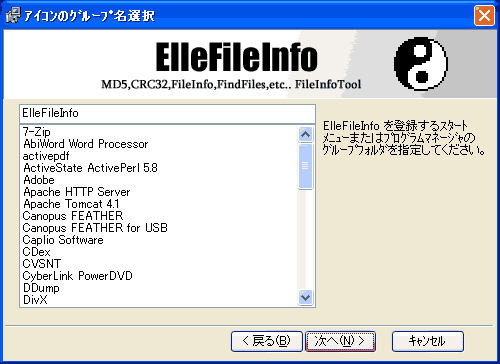
2-7.インストール確認
Button
インストールの実行を確認する画面です。ここで次へボタンを押すとインストールが開始されます。
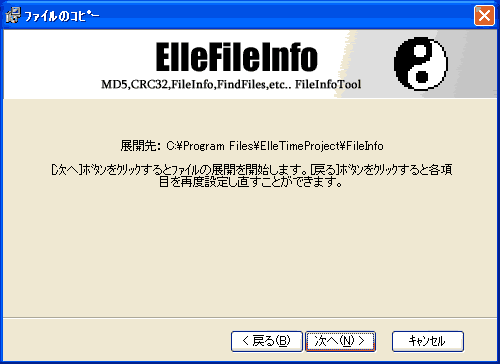
ファイルのコピーが開始されます。
2-8.セットアップの終了
Button
インストールの完了です。完了ボタンでセットアップを終了します。
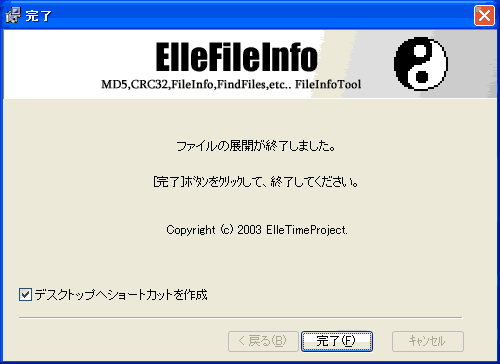
これでインストールは完了です
アプリケーションの実行
ショートカットから実行
Shortcut
デスクトップにあるショートカットElleFileInfoをダブルクリックして実行します。
スタートメニューから実行
Menu
スタートメニューより、すぺてのプログラム/ElleFileInfo/ElleFileInfoを選択して実行します。
アンインストール(削除)の方法
プログラムが必要なくなった場合、以下の方法でアンインストールすることができます
コントロールパネルよりアンインストールする

コントロールパネルから'プログラムの追加と排除'を起動し、ElleFileInfoを選択して'変更と削除'ボタンを押します。後は起動したアンインストーラーに従ってアンインストールします。
使い方
MD5値を取得する
起動します。
すると以下のような画面になります。

そして開くボタンを押し、MD5値を取りたいファイルを開きます。
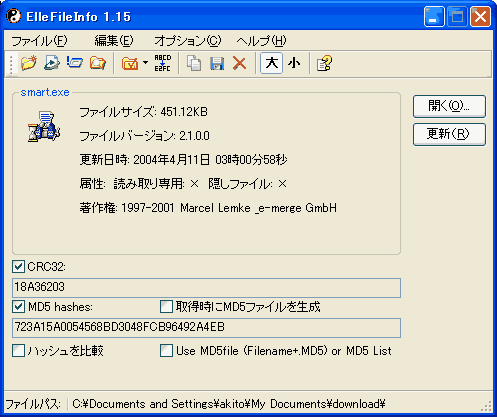
MD5値を比べる
下のハッシュを比較というチェックボックスを押します。すると値を入力できる欄が出ますのでそこに、
比べたいMD5値を入力・ペーストします。
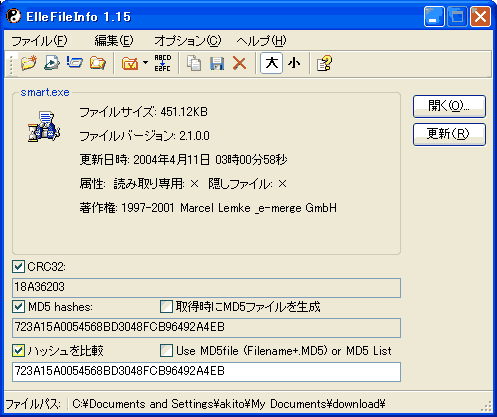
そして、更新ボタンを押します。
MD5値が同じであれば、以下のようなダイアログが出ます。
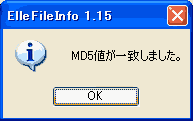
違えば、以下のようなダイアログがでます。
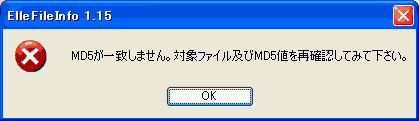
サイト
Android情報サイト
|
Youtube サイト
| Java サイト
| Google 活用サイト
| Google 情報サイト
| 無料ソフト活用 サイト
|写真活用のPicasa2 サイト
|新サイト
Blog
Android ブログ
Copyright (c)2004 - 2012 Aki. All rights reserved.